- Μέρος 1. Τρόπος λήψης βίντεο από το iPad στον υπολογιστή με το FoneTrans για iOS
- Μέρος 2. Πώς να μετακινήσετε βίντεο από το iPad στον υπολογιστή μέσω του iTunes
- Μέρος 3. Πώς να μεταφέρετε βίντεο iPad σε υπολογιστή από το Finder
- Μέρος 4. Πώς να μεταφέρετε βίντεο iPad σε υπολογιστή χρησιμοποιώντας iCloud Photos
- Μέρος 5. Τρόπος μεταφοράς βίντεο iPad σε υπολογιστή μέσω της εφαρμογής Photos σε Mac
- Μέρος 6. Μεταφορά βίντεο από το iPad σε υπολογιστή μέσω iCloud Drive
- Μέρος 7. Συχνές ερωτήσεις σχετικά με τη μεταφορά βίντεο από το iPad σε υπολογιστή
Μεταφορά βίντεο από το iPad σε υπολογιστή με 6 μεθόδους σε δευτερόλεπτα [2023 Αποδεδειγμένη]
 αναρτήθηκε από Boey Wong / 30 Μαΐου 2022 09:00
αναρτήθηκε από Boey Wong / 30 Μαΐου 2022 09:00 Έχω βίντεο στο iPad και θέλω να τα δω στον υπολογιστή. Πώς μπορώ να μεταφέρω βίντεο από το iPad σε υπολογιστή;
Είναι μια ερώτηση που σας είναι γνωστή; Ίσως έχετε κάνει την ίδια ερώτηση στο παρελθόν και εξακολουθείτε να αναζητάτε τον καλύτερο τρόπο μεταφοράς βίντεο από το iPad σε υπολογιστή.
Μείνετε εδώ και θα έχετε τις πιο αξιόπιστες μεθόδους σε αυτήν την ανάρτηση.
![Μεταφορά βίντεο από το iPad σε υπολογιστή με 6 μεθόδους σε δευτερόλεπτα [2023 Αποδεδειγμένη]](https://www.fonelab.com/images/ios-transfer/transfer-videos-from-ipad-to-pc.jpg)

Λίστα οδηγών
- Μέρος 1. Τρόπος λήψης βίντεο από το iPad στον υπολογιστή με το FoneTrans για iOS
- Μέρος 2. Πώς να μετακινήσετε βίντεο από το iPad στον υπολογιστή μέσω του iTunes
- Μέρος 3. Πώς να μεταφέρετε βίντεο iPad σε υπολογιστή από το Finder
- Μέρος 4. Πώς να μεταφέρετε βίντεο iPad σε υπολογιστή χρησιμοποιώντας iCloud Photos
- Μέρος 5. Τρόπος μεταφοράς βίντεο iPad σε υπολογιστή μέσω της εφαρμογής Photos σε Mac
- Μέρος 6. Μεταφορά βίντεο από το iPad σε υπολογιστή μέσω iCloud Drive
- Μέρος 7. Συχνές ερωτήσεις σχετικά με τη μεταφορά βίντεο από το iPad σε υπολογιστή
Μέρος 1. Τρόπος λήψης βίντεο από το iPad στον υπολογιστή με το FoneTrans για iOS
FoneTrans για iOS είναι ένα ισχυρό πρόγραμμα σε υπολογιστές Windows και Mac για εύκολη διαχείριση δεδομένων iOS. Μπορείτε να μεταφέρετε διαφορετικούς τύπους δεδομένων, όπως φωτογραφίες, επαφές, μηνύματα, βίντεο κ.λπ., με απλά κλικ.
Με το FoneTrans για iOS, θα απολαύσετε την ελευθερία να μεταφέρετε τα δεδομένα σας από το iPhone στον υπολογιστή. Δεν μπορείτε να μεταφέρετε μόνο μηνύματα κειμένου iPhone στον υπολογιστή, αλλά και φωτογραφίες, βίντεο και επαφές μπορούν εύκολα να μεταφερθούν στον υπολογιστή σας.
- Μεταφέρετε φωτογραφίες, βίντεο, επαφές, WhatsApp και περισσότερα δεδομένα με ευκολία.
- Προεπισκόπηση δεδομένων πριν από τη μεταφορά.
- iPhone, iPad και iPod touch είναι διαθέσιμα.
Επιπλέον, μπορεί επίσης να συγχρονίσει τα δεδομένα της βιβλιοθήκης iTunes μεταξύ υπολογιστή και συσκευής iOS. Δεν χρειάζεται πλέον να ανησυχείτε για τα δεδομένα που αντικαθίστανται.
Και μπορεί να κάνετε ringtones, μετατρέψτε αρχεία HEIC, προσθήκη ή διαγραφή επαφών και πολλά άλλα.
Ακολουθεί ο τρόπος μεταφοράς βίντεο από το iPad σε υπολογιστή με το FoneTrans για iOS.
Βήμα 1Κάντε κλικ στο Λήψη κουμπί και, στη συνέχεια, ακολουθήστε τις οδηγίες που εμφανίζονται στην οθόνη για εγκατάσταση FoneTrans για iOS στον υπολογιστή. Στη συνέχεια θα ξεκινήσει αυτόματα. Εάν όχι, κάντε διπλό κλικ για να το εκτελέσετε.
Βήμα 2Στην κύρια διεπαφή, επιλέξτε Βίντεο στον αριστερό πίνακα. Στη συνέχεια, τα διαθέσιμα βίντεό σας θα εμφανιστούν στη δεξιά πλευρά.

Βήμα 3Επιλέξτε το πλαίσιο δίπλα στα στοιχεία που θέλετε να μεταφέρετε από το iPad σε υπολογιστή και, στη συνέχεια, κάντε κλικ στο εξαγωγή εικονίδιο και επιλέξτε έναν τοπικό φάκελο για να τα αποθηκεύσετε.
Εάν θέλετε επίσης να μάθετε πώς να προσθέτετε βίντεο στο iPad από υπολογιστή, το FoneTrans για iOS μπορεί επίσης να σας βοηθήσει.
Οι λύσεις είναι πάντα κάτι περισσότερο από ένα πρόβλημα, μπορείτε επίσης να βρείτε περισσότερες μεθόδους εκτός από αυτό το εργαλείο.
Με το FoneTrans για iOS, θα απολαύσετε την ελευθερία να μεταφέρετε τα δεδομένα σας από το iPhone στον υπολογιστή. Δεν μπορείτε να μεταφέρετε μόνο μηνύματα κειμένου iPhone στον υπολογιστή, αλλά και φωτογραφίες, βίντεο και επαφές μπορούν εύκολα να μεταφερθούν στον υπολογιστή σας.
- Μεταφέρετε φωτογραφίες, βίντεο, επαφές, WhatsApp και περισσότερα δεδομένα με ευκολία.
- Προεπισκόπηση δεδομένων πριν από τη μεταφορά.
- iPhone, iPad και iPod touch είναι διαθέσιμα.
Μέρος 2. Πώς να μετακινήσετε βίντεο από το iPad στον υπολογιστή μέσω του iTunes
Η Apple παρέχει επίσημα εργαλεία για τη διαχείριση δεδομένων iOS μεταξύ υπολογιστή και συσκευής χωρίς εμπόδια. Εάν είστε λάτρης των τρόπων Apple, θα πρέπει να δοκιμάσετε το iTunes στον υπολογιστή για να δημιουργήσετε αντίγραφα ασφαλείας, να επαναφέρετε ή να συγχρονίσετε φωτογραφίες, μουσική, επαφές, βίντεο κ.λπ.
Μπορείτε να μετακινήσετε βίντεο από το iPad στον υπολογιστή μέσω της παρακάτω επίδειξης.
Βήμα 1Ενημερώστε το iTunes στην πιο πρόσφατη έκδοση και εκτελέστε το στον υπολογιστή.
Βήμα 2Κάντε κλικ στην επιλογή σας συσκευή μετά τη σύνδεση και επιλέξτε ταινίες από την αριστερή πλευρά.
Βήμα 3Επιλέξτε το πλαίσιο δίπλα στο Συγχρονισμός ταινιών.
Βήμα 4Πατήστε Συγχρονισμός κουμπί.
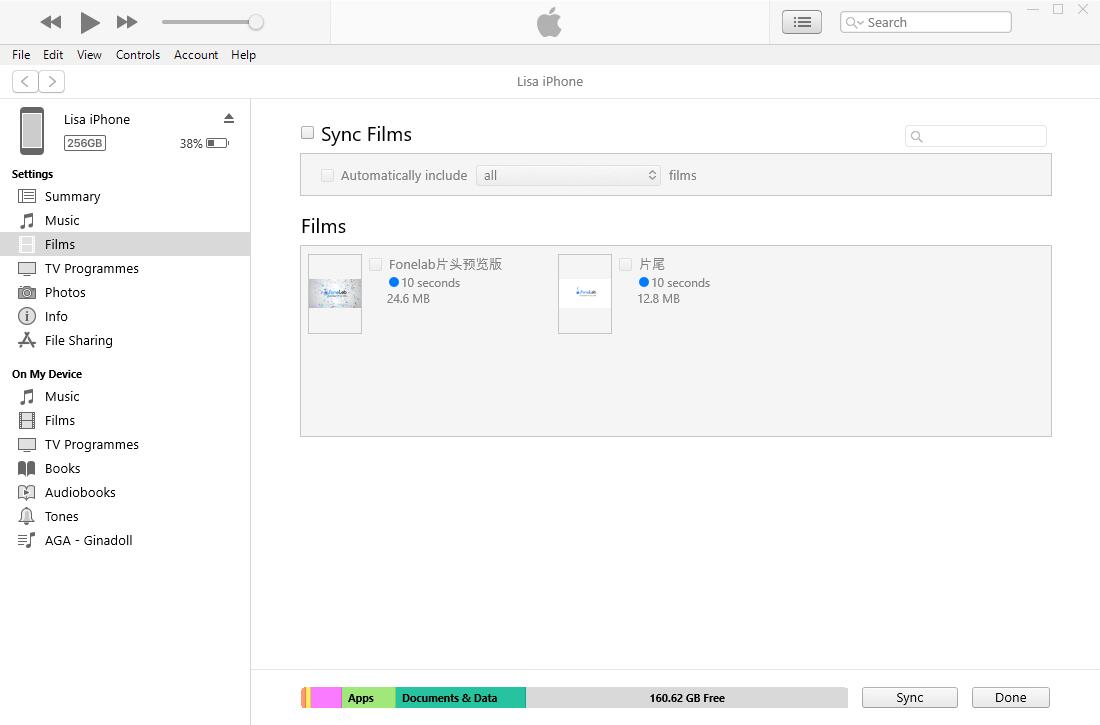
Μπορείτε επίσης να συγχρονίσετε το iPad σας με το iTunes εξ ολοκλήρου, έτσι ώστε τα βίντεο να μεταφερθούν στον υπολογιστή μετά από αυτό.
Βήμα 1Επιλέξτε το εικονίδιο της συσκευής σας και, στη συνέχεια, επιλέξτε το Χαρακτηριστικά Tab.
Βήμα 2Πατήστε Συγχρονισμός κουμπί.
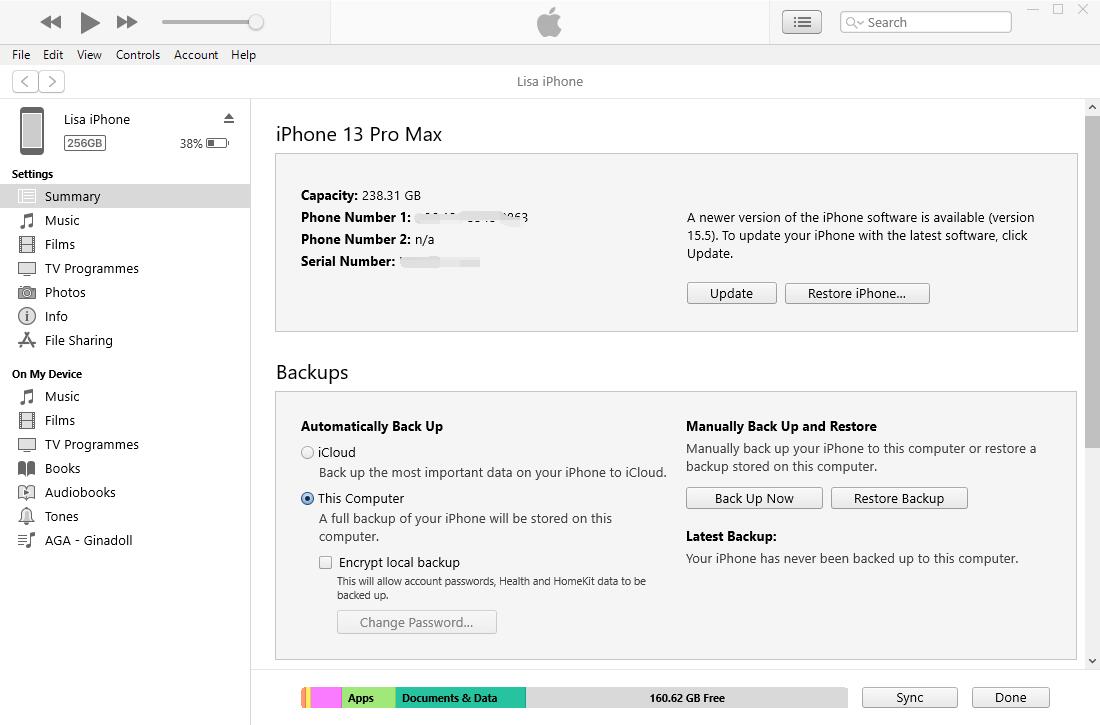
Τι γίνεται αν δεν σας αρέσει το iTunes; Πώς να μεταφέρετε βίντεο από υπολογιστή σε iPad χωρίς iTunes;
Μέρος 3. Πώς να μεταφέρετε βίντεο iPad σε υπολογιστή από το Finder
Εάν έχετε κάνει αναβάθμιση στην πιο πρόσφατη έκδοση του macOS στον υπολογιστή, το iTunes έχει ήδη αντικατασταθεί. Μπορείτε να χρησιμοποιήσετε το Finder για να μεταφέρετε βίντεο iPad στον υπολογιστή.
Παρόμοια με το iTunes, μπορείτε να μεταφέρετε βίντεο iPad μεμονωμένα ή να συγχρονίσετε πλήρως τα δεδομένα του iPad.
Βήμα 1Μεταβείτε στο Finder στο Mac και συνδέστε το iPad στον υπολογιστή. Επιλέξτε το iPad σας από τον αριστερό πίνακα.
Βήμα 2Επιλέξτε το πλαίσιο δίπλα στο Συγχρονίστε μουσική, ταινίες ή τηλεοπτικές εκπομπές.
Βήμα 3Κάντε κλικ στο Συγχρονισμός κουμπί.
Λοιπόν, εάν έχετε ενεργοποιήσει τη δυνατότητα συγχρονισμού iCloud για φωτογραφίες, μπορείτε να έχετε πρόσβαση σε βίντεο από οποιαδήποτε συσκευή χωρίς να τα μεταφέρετε με μη αυτόματο τρόπο.
Με το FoneTrans για iOS, θα απολαύσετε την ελευθερία να μεταφέρετε τα δεδομένα σας από το iPhone στον υπολογιστή. Δεν μπορείτε να μεταφέρετε μόνο μηνύματα κειμένου iPhone στον υπολογιστή, αλλά και φωτογραφίες, βίντεο και επαφές μπορούν εύκολα να μεταφερθούν στον υπολογιστή σας.
- Μεταφέρετε φωτογραφίες, βίντεο, επαφές, WhatsApp και περισσότερα δεδομένα με ευκολία.
- Προεπισκόπηση δεδομένων πριν από τη μεταφορά.
- iPhone, iPad και iPod touch είναι διαθέσιμα.
Μέρος 4. Πώς να μεταφέρετε βίντεο iPad σε υπολογιστή χρησιμοποιώντας iCloud Photos
Εάν έχετε ενεργοποιήσει τη δυνατότητα των φωτογραφιών iCloud, οι φωτογραφίες και τα βίντεό σας θα συγχρονιστούν αυτόματα μεταξύ των συσκευών σας, του icloud.com και του υπολογιστή σας. Έτσι, μπορείτε να ακολουθήσετε τα βήματα για να ενεργοποιήσετε το iCloud Photos σε iPad, PC και Mac.
Σε iPad: Μεταβείτε στο ρυθμίσεις > [το όνομα σου] > iCloud > iCloud Φωτογραφίες, ενεργοποιήστε την.
Σε υπολογιστή: Κάντε λήψη του iCloud στον υπολογιστή και συνδεθείτε στον λογαριασμό σας στο iCloud. Κάντε κλικ Φωτογραφίες > Επιλογές > iCloud Φωτογραφίες.
Σε Mac: Η Apple Menu > Προτιμήσεις > apple ID > iCloud > Φωτογραφίες, ενεργοποιήστε την.
Μετά από αυτό, τα βίντεό σας θα συγχρονιστούν αυτόματα από το iPad στον υπολογιστή. Και μπορείτε επίσης να βρείτε περισσότερες μη αυτόματες μεθόδους.
Μέρος 5. Τρόπος μεταφοράς βίντεο iPad σε υπολογιστή μέσω της εφαρμογής Photos σε Mac
Η εφαρμογή Φωτογραφίες στο Mac είναι κάτι περισσότερο από ένα απλό πρόγραμμα προβολής εικόνων και μπορεί επίσης να σας βοηθήσει να εισάγετε φωτογραφίες και βίντεο από συσκευές iOS. Είναι εύκολο να γίνει όπως παρακάτω.
Βήμα 1Ανοίξτε την εφαρμογή Φωτογραφίες σε Mac και συνδέστε το iPad στον υπολογιστή μέσω καλωδίου USB.
Βήμα 2Κάντε κλικ στο iPad από την αριστερή πλευρά, επιλέξτε βίντεο που θέλετε να μεταφέρετε, επιλέξτε Εισαγωγή επιλεγμένων or Εισαγωγή όλων των νέων στοιχείων αναλόγως.
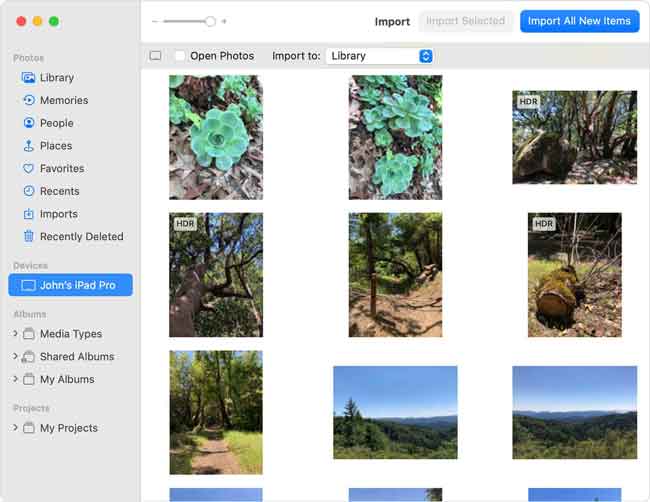
Εάν δεν θέλετε να χρησιμοποιήσετε υπολογιστή για να το κάνετε αυτό, μπορείτε επίσης να δοκιμάσετε το iCloud Drive.
Με το FoneTrans για iOS, θα απολαύσετε την ελευθερία να μεταφέρετε τα δεδομένα σας από το iPhone στον υπολογιστή. Δεν μπορείτε να μεταφέρετε μόνο μηνύματα κειμένου iPhone στον υπολογιστή, αλλά και φωτογραφίες, βίντεο και επαφές μπορούν εύκολα να μεταφερθούν στον υπολογιστή σας.
- Μεταφέρετε φωτογραφίες, βίντεο, επαφές, WhatsApp και περισσότερα δεδομένα με ευκολία.
- Προεπισκόπηση δεδομένων πριν από τη μεταφορά.
- iPhone, iPad και iPod touch είναι διαθέσιμα.
Μέρος 6. Μεταφορά βίντεο από το iPad σε υπολογιστή μέσω iCloud Drive
Όπως ίσως γνωρίζετε, το iCloud Drive είναι μια υπηρεσία cloud που κυκλοφόρησε από την Apple και σας επιτρέπει να ανεβάζετε και να κατεβάζετε αρχεία όποτε χρειάζεστε.
Έτσι, μπορείτε να ανεβάσετε τα βίντεό σας από το iPad στο iCloud Drive και, στη συνέχεια, να τα κατεβάσετε στον υπολογιστή.
Ακολουθεί το σεμινάριο σχετικά με τον τρόπο μεταφοράς βίντεο iPad σε υπολογιστή με το iCloud Drive.
Βήμα 1Αποκτήστε πρόσβαση στο βίντεο που θέλετε να μεταφέρετε από το iPad, πατήστε το εικονίδιο κοινής χρήσης στην κάτω αριστερή γωνία.
Βήμα 2Κάντε κύλιση προς τα κάτω και επιλέξτε Αποθήκευση στα αρχεία.
Βήμα 3Επισκεφτείτε το icloud.com και κάντε κλικ iCloud κίνησης εικονίδιο.
Βήμα 4Βρείτε το βίντεο που ανεβάσατε, επιλέξτε το και κάντε κλικ στο Λήψη κουμπί για να το αποθηκεύσετε στο φάκελο του υπολογιστή.
Αυτές είναι οι 6 δοκιμασμένες μέθοδοι που θέλουμε να παρουσιάσουμε σε όποιον θέλει να μεταφέρει βίντεο από το iPad στον υπολογιστή ή το αντίστροφο. Εάν είστε ένας από αυτούς, απλώς προσπαθήστε να τα χρησιμοποιήσετε σύμφωνα με τα παραπάνω σεμινάρια.
Μέρος 7. Συχνές ερωτήσεις σχετικά με τη μεταφορά βίντεο από το iPad σε υπολογιστή
Πώς να τοποθετήσετε ταινίες στο iPad από υπολογιστή;
Η προσθήκη βίντεο στο iPad δεν είναι δύσκολη και μπορείτε να το κάνετε με διάφορες μεθόδους, όπως iTunes, Finder, iCloud, FoneTrans για iOS κ.λπ.
Πώς να κατεβάσετε βίντεο από το iPad σε υπολογιστή;
Μπορείτε να ανεβάσετε βίντεο στο iCloud Drive και, στη συνέχεια, να κάνετε λήψη βίντεο από το iPad σε υπολογιστή. Εκτός από αυτή τη μέθοδο, μπορείτε επίσης να δοκιμάσετε FoneTrans για iOS στον υπολογιστή για μεταφορά βίντεο iPad από υπολογιστή.
Η μεταφορά βίντεο iPad σε υπολογιστή δεν είναι περίπλοκη μετά την εκμάθηση των μεθόδων σε αυτήν την ανάρτηση. Και FoneTrans για iOS είναι η πιο προτεινόμενη επιλογή σύμφωνα με τις ανάγκες σας. Είτε θέλετε να μετακινήσετε βίντεο από iPad ή iPhone σε υπολογιστή ή άλλη συσκευή iOS, μπορείτε αναμφίβολα να το χρησιμοποιήσετε για να αποκτήσετε αυτό που θέλετε.
Γιατί να μην κάνετε λήψη και να αρχίσετε να απολαμβάνετε τα οφέλη από το FoneTrans για iOS τώρα!
Με το FoneTrans για iOS, θα απολαύσετε την ελευθερία να μεταφέρετε τα δεδομένα σας από το iPhone στον υπολογιστή. Δεν μπορείτε να μεταφέρετε μόνο μηνύματα κειμένου iPhone στον υπολογιστή, αλλά και φωτογραφίες, βίντεο και επαφές μπορούν εύκολα να μεταφερθούν στον υπολογιστή σας.
- Μεταφέρετε φωτογραφίες, βίντεο, επαφές, WhatsApp και περισσότερα δεδομένα με ευκολία.
- Προεπισκόπηση δεδομένων πριν από τη μεταφορά.
- iPhone, iPad και iPod touch είναι διαθέσιμα.
